iPhoneアプリ作成に欠かせぬ「Xcode」って何!?――シリーズ【文系リーマンでもできる!iPhoneアプリで週末副業・事前準備編】
2016.12.15
2:プロジェクトの作成
起動したら早速プロジェクトを作成してみます。
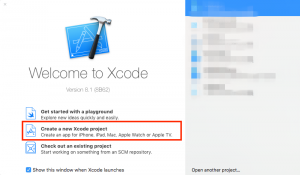 「Create a new Xcode project」を選択すると以下のような画面が表示されるはずです。
⇒【画像】はコチラ http://hbol.jp/?attachment_id=121607
「Create a new Xcode project」を選択すると以下のような画面が表示されるはずです。
⇒【画像】はコチラ http://hbol.jp/?attachment_id=121607
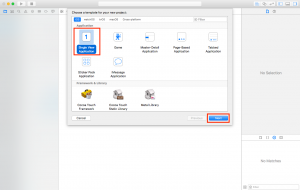 ちなみに、Xcodeでは、iPhoneアプリだけでなく、iPad、Apple Watch、AppleTV、Mac用のアプリも作ることができます。しかし、ここでは「Single View Application」という画面が1つだけのシンプルなテンプレートを選択しましょう。
続いてプロジェクト情報の設定を行いましょう。
ちなみに、Xcodeでは、iPhoneアプリだけでなく、iPad、Apple Watch、AppleTV、Mac用のアプリも作ることができます。しかし、ここでは「Single View Application」という画面が1つだけのシンプルなテンプレートを選択しましょう。
続いてプロジェクト情報の設定を行いましょう。
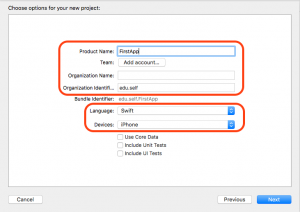 ここでは、アプリ名、使用する言語、対応デバイスを選択します。
・Product Name:アプリ名
・Organization Name:作成者名
・Organization Identifier:作成者のID
・BundleIdentifier:アプリのID
・Language:開発言語(SwiftかObjective-Cを選択)
・Device:開発対象とするデバイス(iPhoneかiPadかその両方)
Nextを選択するとプロジェクトを作成することができます。
ここでは、アプリ名、使用する言語、対応デバイスを選択します。
・Product Name:アプリ名
・Organization Name:作成者名
・Organization Identifier:作成者のID
・BundleIdentifier:アプリのID
・Language:開発言語(SwiftかObjective-Cを選択)
・Device:開発対象とするデバイス(iPhoneかiPadかその両方)
Nextを選択するとプロジェクトを作成することができます。
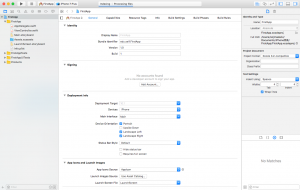 ちなみに一度作ったプロジェクトは保存したフォルダから開くことも可能です。
ちなみに一度作ったプロジェクトは保存したフォルダから開くことも可能です。
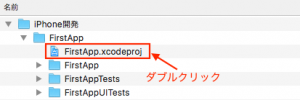 「◯◯.xcodeproj」というファイルから開きましょう。
「◯◯.xcodeproj」というファイルから開きましょう。
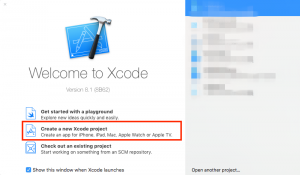 「Create a new Xcode project」を選択すると以下のような画面が表示されるはずです。
⇒【画像】はコチラ http://hbol.jp/?attachment_id=121607
「Create a new Xcode project」を選択すると以下のような画面が表示されるはずです。
⇒【画像】はコチラ http://hbol.jp/?attachment_id=121607
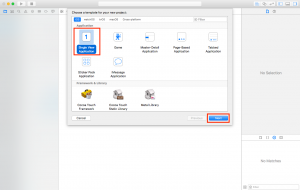 ちなみに、Xcodeでは、iPhoneアプリだけでなく、iPad、Apple Watch、AppleTV、Mac用のアプリも作ることができます。しかし、ここでは「Single View Application」という画面が1つだけのシンプルなテンプレートを選択しましょう。
続いてプロジェクト情報の設定を行いましょう。
ちなみに、Xcodeでは、iPhoneアプリだけでなく、iPad、Apple Watch、AppleTV、Mac用のアプリも作ることができます。しかし、ここでは「Single View Application」という画面が1つだけのシンプルなテンプレートを選択しましょう。
続いてプロジェクト情報の設定を行いましょう。
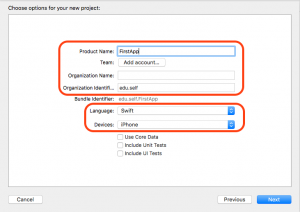 ここでは、アプリ名、使用する言語、対応デバイスを選択します。
・Product Name:アプリ名
・Organization Name:作成者名
・Organization Identifier:作成者のID
・BundleIdentifier:アプリのID
・Language:開発言語(SwiftかObjective-Cを選択)
・Device:開発対象とするデバイス(iPhoneかiPadかその両方)
Nextを選択するとプロジェクトを作成することができます。
ここでは、アプリ名、使用する言語、対応デバイスを選択します。
・Product Name:アプリ名
・Organization Name:作成者名
・Organization Identifier:作成者のID
・BundleIdentifier:アプリのID
・Language:開発言語(SwiftかObjective-Cを選択)
・Device:開発対象とするデバイス(iPhoneかiPadかその両方)
Nextを選択するとプロジェクトを作成することができます。
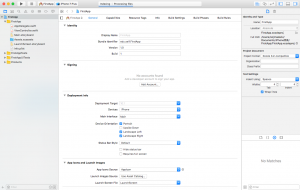 ちなみに一度作ったプロジェクトは保存したフォルダから開くことも可能です。
ちなみに一度作ったプロジェクトは保存したフォルダから開くことも可能です。
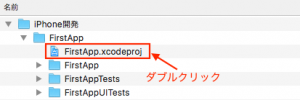 「◯◯.xcodeproj」というファイルから開きましょう。
「◯◯.xcodeproj」というファイルから開きましょう。
全8回の目次
1. 知識編:iPhoneアプリの全体像
2. 事前準備編:必要なアプリのインストール方法(今回)
3. コーディング編:Swiftを書いてみよう
4. デザイン編:UI/UXデザインとは/なぜデザインが重要なのか
5. 実践編:実際にアプリを作ってみよう
6. 企画編:アプリの企画からリリースまでの流れ
7. マネタイズ編:収益を上げる3つの方法
8. 集客編:より多くの人にアプリを使ってもらうために
1. 知識編:iPhoneアプリの全体像
2. 事前準備編:必要なアプリのインストール方法(今回)
3. コーディング編:Swiftを書いてみよう
4. デザイン編:UI/UXデザインとは/なぜデザインが重要なのか
5. 実践編:実際にアプリを作ってみよう
6. 企画編:アプリの企画からリリースまでの流れ
7. マネタイズ編:収益を上げる3つの方法
8. 集客編:より多くの人にアプリを使ってもらうために
ハッシュタグ


